Adobe Illustrator CS6怎么快速删除四分之一圆环,很多朋友在使用中都存在这个疑惑,那就来看看iefans小编为大家分享,感兴趣的朋友可以了解一下哦~ 我们需要先展开图层面板,按住键盘
Adobe Illustrator CS6怎么快速删除四分之一圆环,很多朋友在使用中都存在这个疑惑,那就来看看iefans小编为大家分享,感兴趣的朋友可以了解一下哦~
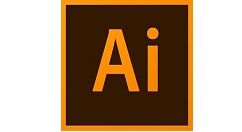
我们需要先展开图层面板,按住键盘上的 shift 键,再点击当前已选择对象的蓝色小方块(有蓝色小方块的表示当前选择的项目),以便将其取消选择。
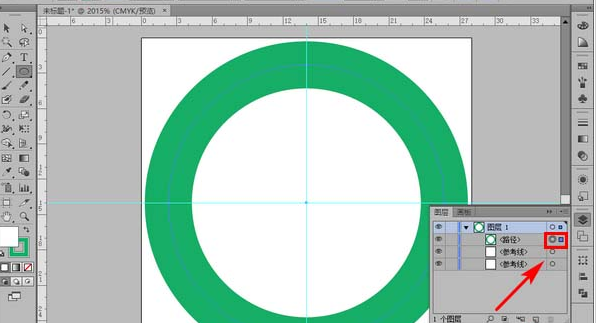
然后我们再选中钢笔工具,将钢笔工具的内部填充模式、边线填充模式均设为不填充。
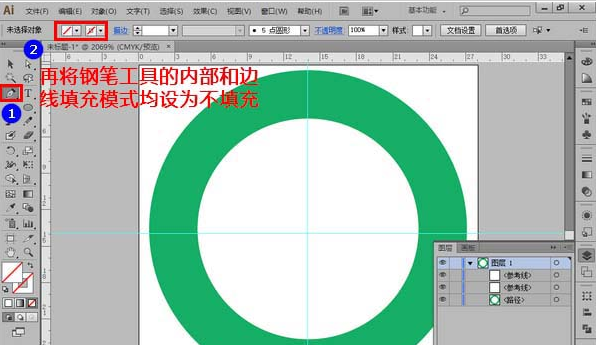
接着我们用钢笔工具将图形上需要保留的部分框选出来。注意,是需要保留的部分,而不是要删除的部分。
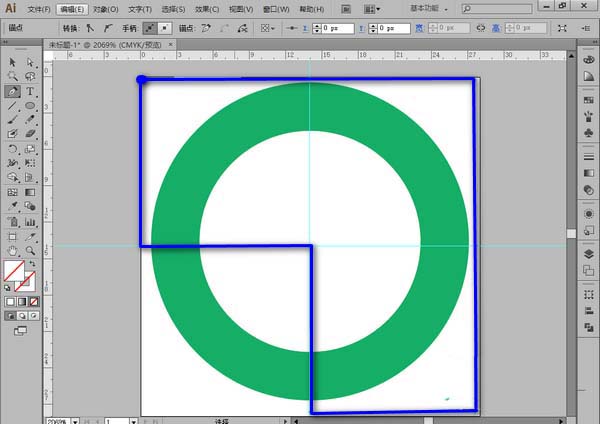
这时再次展开图层面板,将当前用钢笔工具画的对象与要操作的图形对象一齐选中。记住,选择时要先按住键盘上的 shift 键,否则只能选择一个对象。
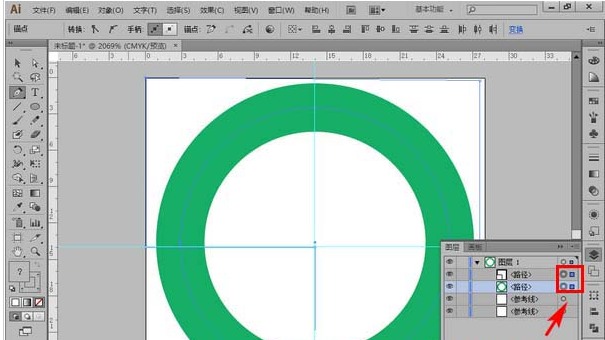
接下来我们再用鼠标在图形上右击,在弹出的菜单中点击“建立剪切蒙板”。
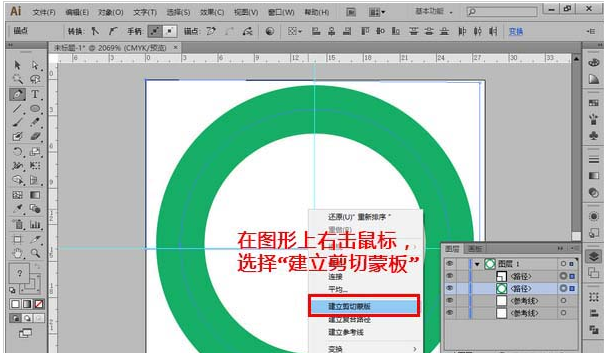
转眼间的工夫,我们就成功从图形中删掉不想要的部分了。
Ai相关攻略推荐:
Ai制作钢琴图标的图文操作过程
Ai中录制动作并保存的具体流程介绍
Ai制作放射光线背景的操作流程
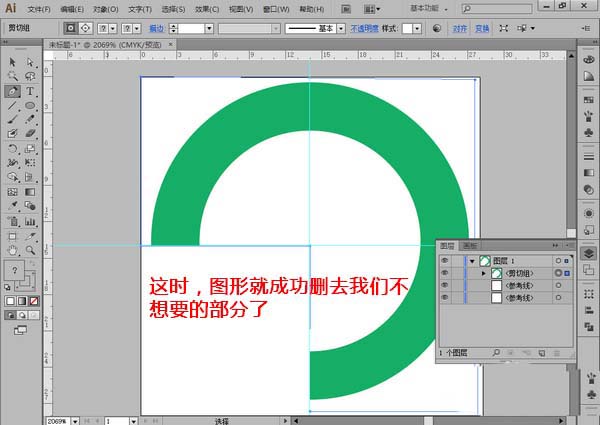
以上就是的AI快速删除四分之一圆环方法详解全部内容了,IE浏览器中文网站为您提供最好用的浏览器下载,为您带来最新的软件资讯!
